前言
虽然目前很多公司以及项目已经开始支持国产化数据库,但是mysql仍然属于主流数据库。下面主要介绍下win系统下mysql的安装以及相关配置。
界面化管理的话,我用的是Navicat进行管理,破解版放到文末了,可以按需下载哈~
一、安装MySql
1.点击这里前往官网下载MySQL :: Download MySQL InstallerMySQL :: Download MySQL Installer![]() https://dev.mysql.com/downloads/installer/MySQL :: Download MySQL Installer
https://dev.mysql.com/downloads/installer/MySQL :: Download MySQL Installer
也可以点击连接提取(5.7.24版本)
链接:https://pan.baidu.com/s/1ylN-wBulLao_iz8u5uWDuw
提取码:gq4c
2.选择想要下载的版本就行点击下载。(个人比较推荐5.7 的大版本,用过很多版本,还是觉得这个版本相对比较稳定。关键字冲突,函数方法冲突的问题比较少。在实际应用过程中,如果切换数据库版本,冲突的问题也是特殊关注一下的。所以在实际项目过程中,正式库建议安装和开发库大版本号一致的数据库。)
3.下载完成后即可点击开始安装。(不同版本可能界面会有所不同,主要操作没有选错即可,没有必要追求所有界面都是一致的)
- Developer Default:开发者模式
- Server only:仅安装MySQL服务器,适用于部署MySQL服务器。
- Client only:仅安装客户端,适用于基于已存在的MySQL服务器进行MySQL应用开发的情况。
- Full:安装MySQL所有可用组件。
- Custom:自定义需要安装的组件。
(建议直接安装开发者模式,省心!)
 .可选择安装的路径,确定安装路径点击next即可。(需要记住安装路径,后续在环境变量配置中需要用到)
.可选择安装的路径,确定安装路径点击next即可。(需要记住安装路径,后续在环境变量配置中需要用到)
(没什么特别的,直接点击下一步即可)

点击执行 ,执行完毕之后点击next即可。

直接点击下一步。

config Type有三个选项,根据自身需求选择即可(个人开发直接默认‘开发机器’类型即可)
- Development Machine:开发机器,MySQL会占用最少量的内存。
- Server Machine:服务器机器,几个服务器应用会运行在机器上,适用于作为网站或应用的数据库服务器,会占用中等内存。
- Dedicated Machine:专用机器,机器专门用来运行MySQL数据库服务器,会占用机器的所有可用内存。
port为端口号,无特殊需求直接默认即可。
最下面用于后续的一些其他高级配置,建议勾选,也可以直接不勾选跳过。

输入数据库的root账户的密码。(下面部分是创建数据库用户。用于分权管理等操作,如果只用于本地开发,此处可直接忽略。如果需要详细的对数据库进行分权管理,可再查阅相关资料,此处不再过多说明)密码输入完成点击下一步即可。

默认配置,点击下一步。


由于前面步骤勾选了“Show Advanced Options”,所以会出现此界面。按需进行配置即可。我这里直接默认选项点击下一步。


点击执行按钮,完成后点击完成即可。

到这里基本已经全部完成,剩下的步骤按提示点击‘下一步’或者‘完成’即可。

二、MYSQL环境配置
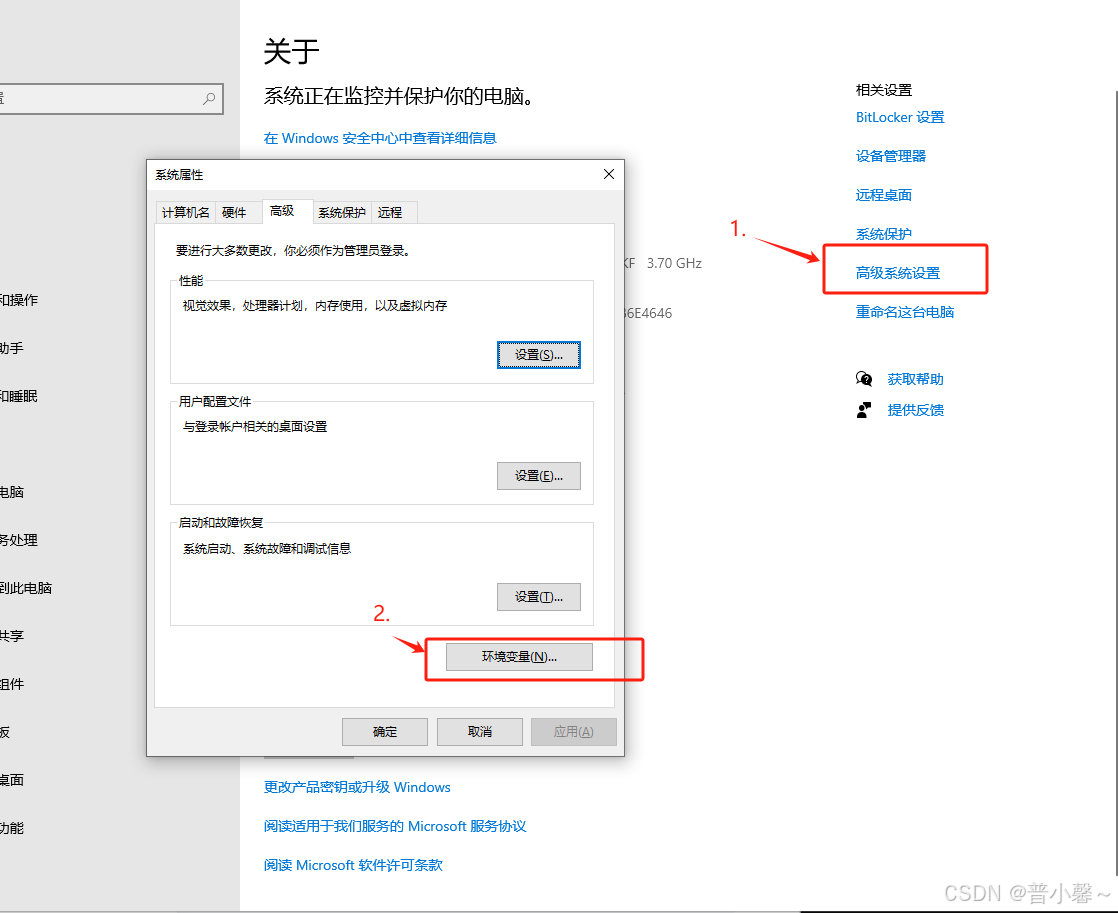
按照图中步骤,在path中添加mysql的配置。(路径为安装过程中自定义的路径)。

下面是Navicat的获取连接,可按需进行获取。
链接:https://pan.baidu.com/s/10RFMH2Yw4KaFozhJP023eg
提取码:peh3
总结
开发无非就是搬运-积累-再搬运的过程~
如果哪里有问题欢迎询问,如果哪里有不对的也欢迎指出。主打一个听劝~





















 24万+
24万+

 被折叠的 条评论
为什么被折叠?
被折叠的 条评论
为什么被折叠?








